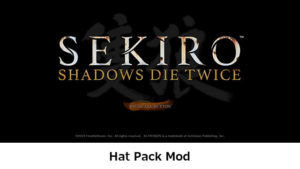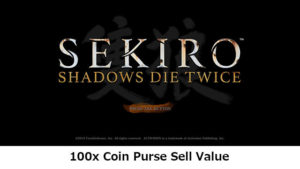PC版Sekiro: Shadows Die Twiceで使用できるMod「Sekiro Fps Unlock And More」を紹介します。
Sekiro Fps Unlock And Moreは、Sekiro: Shadows Die Twiceでフレームレート(fps)制限の解除、解像度のカスタム、FOV(Field of View)の変更、ボーダーレスウィンドウでの表示などを可能にするModです。
以下でインストール方法と使用方法を紹介していきます。
1 Sekiro Fps Unlock And Moreのインストール方法
1.1 準備
1.1.1 Nexus Modsのアカウント
こちらのModはNexus Modsというサイトで公開されています。
Nexus ModsからModをダウンロードするには、アカウントが必要になるので予め準備しておいてください。

1.1.2 セーブファイルのバックアップ
Modの使用前にはセーブファイルのバックアップをしておくことをおすすめします。

1.1.3 その他の必要となるもの
こちらのModを使用するには.NET Framework 4.5(以上)、64ビットOSの環境、管理者権限が必要となります。
1.2 Sekiro Fps Unlock And Moreのダウンロード
Sekiro Fps Unlock And MoreはNexus Modsの下記のリンク先からダウンロードできます。
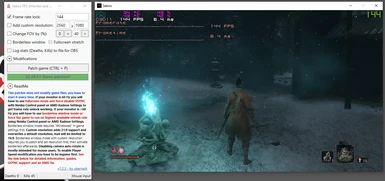
この記事を書いている時点(2023年3月)での最新バージョンは1.2.5.2ですが、これよりも新しいバージョンが公開されている場合は基本的にはそちらを使用してください。
MAIN FILESにあるMANUAL DOWNLOADというオレンジのボタンをクリックすると.exeファイルがダウンロードできます。
ダウンロードしたファイルの保存場所
ダウンロードしたファイルの保存場所はどこでも構いませんが、Sekiro Fps Unlock And Moreを実行すると.logファイルや.txtファイルが作成されるので、例えば「Sekiro Fps Unlock And More」という名前を付けたフォルダを作成して入れておくと便利かもしれません。
1.3 Sekiro Fps Unlock And Moreのインストール
Sekiro Fps Unlock And Moreは、ダウンロードしたSekiroFpsUnlockAndMore_(中略).exeを実行するだけで機能するので、インストールの必要はありません。
1.4 Sekiro Fps Unlock And Moreのアンインストール
ダウンロードしたファイルを削除すればアンインストールができます。
Sekiro Fps Unlock And Moreの設定をすべてリセットしたい場合は、SekiroFpsUnlockAndMore_(中略).exeと同じ場所にあるSekiroFpsUnlockAndMore.xmlを削除してからSekiro Fps Unlock And Moreを再度起動してください。
2 Sekiro Fps Unlock And Moreの使用方法
ここからはSekiro Fps Unlock And Moreで使用できる機能について紹介していきます。
2.1 Sekiro Fps Unlock And Moreの起動
Sekiro Fps Unlock And Moreは、SekiroFpsUnlockAndMore_(中略).exeを実行して起動させます。
ゲームのバージョンがVer. 1.06の場合「Unknown game version …」と表示されますが、特定のボス戦でのスピード調整機能に不具合があるだけでその他は問題ないとPOSTに記載があります。OKをクリックして先に進んでください。
ゲームの起動前は中央辺りに「waiting for game…」と表示(下画像参照)されますが、ゲーム起動後は緑色の「時刻 Game Patched!」と表示されます。
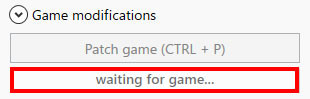
Sekiro Fps Unlock And Moreを初めて起動した場合は「時刻 Game unpatched!」と表示されますが、Sekiro Fps Unlock And Moreの設定を何か有効にすれば「時刻 Game Patched!」と表示されるはずです。
設定を変更した後などに「時刻 Game unpatched!」という表示になっている場合は、Patch gameというボタンをクリックしてパッチを当て、「時刻 Game Patched!」となったのを確認してください。
ゲームプレイ中はSekiro Fps Unlock And Moreは起動させておく必要があるので、ゲーム終了時にSekiro Fps Unlock And Moreも終了させてください。
2.2 フレームレート(fps)制限の解除
フレームレート(fps)制限の解除については、使用しているビデオカード(NvidiaまたはAMD)やモニター(解像度、リフレッシュレート、GSYNCやAdaptive-Syncの機能)によって設定が異なるものがあります。
こちらの環境では、Nvidiaのビデオカードを使用して、モニターはFHDの60HzでGSYNCなどの機能はないものを使用しているので、これ以外の環境については確認できていません。
フレームレート(fps)制限の解除は簡単に言ってしまうと垂直同期を切ることで可能ですが、フレームレート制限の解除方法については環境によって設定がかなり異なるので、上記したこちらの環境と違う場合は、作者さんのDescriptionを参照してください。
手順1
Nvidiaコントロールパネルを開きます。
Nvidiaコントロールパネルは、デスクトップ上で右クリックして表示させるメニュー内、またはタスクトレイ内にあります。
手順2
3D設定 〉3D設定の管理と進みます(下画像参照)。
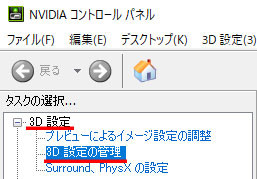
プログラム設定を開いて、追加というボタンをクリックします(下画像参照)。

プログラムの選択というウィンドウが表示されるので、Sekiro: Shadows Die Twiceを選択後、選択したプログラムを追加するというボタンをクリックします。
カスタマイズするプログラムを選択するの下のボックスでSEKIRO: SHADOWS DIE TWICEが選択されているのを確認してください。
もしすでにプログラム設定にSekiro: Shadows Die Twiceを追加済みの場合、一度削除して再度追加するか、復元でデフォルトの状態に戻します(Descriptionでは削除となっていますが復元でも問題ないようです)。
手順3
垂直同期をオフに設定して、適用のボタンをクリックします。

Nvidiaコントロールパネルの設定はここまでです。
手順4
ゲームとSekiro Fps Unlock And Moreを起動させて、フレームレートが60以上になっているか確認してください。
60Hzのモニターを使用している場合は、フルスクリーンでのみフレームレートの制限が解除されます。144Hzのモニターではフルスクリーンでもボーダーレスウィンドウでも制限が解除されます。
垂直同期をオフにしたことで、GSYNCやAdaptive-Syncなどの機能がないモニターはティアリングが起こることもあると思います。
手順5
手順5は元に戻す方法です。
変更した点は手順2で行った作業だけなので、オフにした垂直同期をグローバル設定にして適用ボタンをクリックすれば元に戻ります。
2.3 解像度のカスタム
Add custom resolutionという表示の右側にあるボックスに希望の解像度を入力して、チェックと入れると、解像度をカスタム(追加)することができます(下画像参照)。
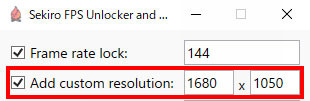
入力する解像度は使用しているモニターがサポートしているものを入力する必要があります。サポートしている解像度の確認は、デスクトップ上で右クリックして表示させるメニュー内のディスプレイ設定で可能です。
ゲーム内の画面解像度で確認してみると、こちらの環境では最も高い解像度がカスタムした解像度と入れ替わるかたちで追加されるようです。
例えば、1680×1050というカスタムの解像度を追加してみると、下の画像のように初めにあった1920×1080と入れ替わっています。
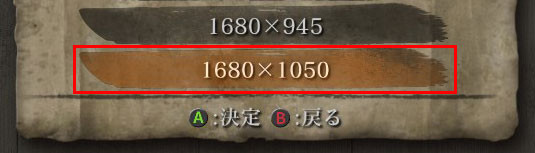
カスタムの解像度を使用しない場合は、Add custom resolutionのチェックを外してください。
2.4 FOV(Field of View)の変更
Sekiro Fps Unlock And MoreのIncrease FOV by:にチェックを入れるとFOVを変更することができます(下画像参照)。FOVの値は、右のリスト(-50%から+90%まで)から選択可能です。
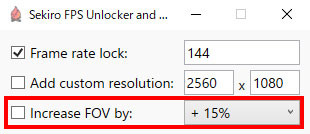
FOVの値を上げると表示領域を増やすことになるので、フレームレートが下がることもあると思います。
FOVの変更が必要ない場合は、チェックを外してください。
2.5 ボーダーレスウィンドウでの表示
ボーダーレスウィンドウで表示するには、まずゲーム内のグラフィック設定でスクリーンモードをフルスクリーンではなくウィンドウにします。さらに、画面解像度をボーダーレスウィンドウで使用したい解像度に設定します。
その後Sekiro Fps Unlock And MoreのBorderless windowにチェックを入れて、Fullscreen stretchにチェックを入れます(下画像参照)。
これでボーダーレスウィンドウでゲームが表示されます。
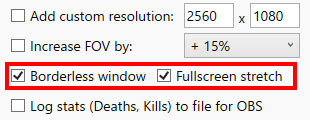
上記の順番で設定をしていかないとうまくいかないこともあります。
Fullscreen stretchとBorderless windowのチェックを外せば元に戻ります。
2.6 スピード調整機能
Game modificationsの下向きの矢印のアイコンをクリックすると、Game speedとPlayer speedが調整できるようになります(下画像参照)。
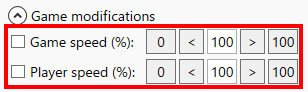
ゲームプレイ中にCtrlキー+Mキーでチェックのオンオフを切り替えることも可能です。
Game speed
Game speed (%)にチェックを入れて値を入力すると、ゲーム全体のスピードを調整することができます。100は変更なしの状態で、50にするとスピードが半分になり、200にするとスピードが2倍になります。
Player speed
Player speed (%)にチェックを入れて値を入力すると、プレイヤーだけのスピードを調整することができます。Game speedと同様に100は変更なしの状態で、50にするとスピードが半分になり、200にするとスピードが2倍になります。
2.7 死亡数と殺害数のカウンター
Sekiro Fps Unlock And Moreの一番下の部分にはそのセーブデータでのDeaths(死亡数)とKills(殺害数)のカウンターが表示され、死亡または殺害のたびに値が更新されます。
死亡数と殺害数のカウンターは、Log stats to file for OBSにチェックを入れて、Open Broadcaster Software(OBS)というソフトを使うとゲーム画面内にも表示可能になるようですが、こちらは試していません。
2.8 カメラの自動回転
Disable camera auto rotate on movementにチェックを入れると、キャラクターを移動させたときにカメラが自動回転する機能をオフにすることができます。
この機能はマウスでプレイしている場合が主な対象となります。
カメラの自動回転を一度オンにした状態でSekiro Fps Unlock And Moreを終了させると、Disable camera auto rotate on movementのチェックボックスがグレーアウトして操作できなくなることがあるようなので、このような場合はSekiroFpsUnlockAndMore_(中略).exeと同じ場所にあるSekiroFpsUnlockAndMore.xmlをメモ帳などで開いて、<cbCamAdjust>true</cbCamAdjust>となっているところを<cbCamAdjust>false</cbCamAdjust>に変更して上書き保存してください。
2.9 ロックオン時のカメラのリセット
デフォルトではロックオンのボタンまたはキーを押したときにロックオンの対象がいないとカメラの位置がリセット(中央に移動)されますが、Disable camera reset on lock-onにチェックを入れるとこのカメラのリセットをしなくなります。
3.0 アイテムの自動取得
Automatically loot enemiesにチェックを入れると、敵が落としたアイテムを自動で取得します。
3.1 竜咳の増加を無効
Prevent dragonrot increase on deathにチェックを入れると、プレイヤーが倒されたときに竜咳の内部のカウンターは増加しますが、NPCにはそれが影響しないまたはそれ以上悪化しないようにします。
3.2 プレイヤーが倒された時のペナルティの削除
Disable death penalities (expect dragonrot)にチェックを入れると、プレイヤーが倒されても所持金とスキル経験値が半分になるペナルティがなくなります。
竜咳については3.1の項目で設定します。
3.3 形代の最大量の増加
Increase spirit emblem cap. on upgradesにチェックを入れると、忍具を強化する際に形代の所持最大量が+1されて、最大で+30まで増加します。通常の増加分と合わせると+50となります。
この機能を使用して増加した形代の所持最大量は、Increase spirit emblem cap. on upgradesのチェックを外しても元に戻らないので注意してください。